WhatsApp是iPhone用户常用的即时通讯应用程序,其中存储了许多重要的聊天记录、照片和文件。然而,有时由于意外操作、应用程序崩溃、设备重置或其他原因,WhatsApp 消息可能会丢失,这可能会很麻烦。您可以在 iPhone 上恢复已删除的 WhatsApp 消息吗?当然!本文将解释如何在 iPhone 上恢复已删除的 WhatsApp 消息,无论您是否有备份,因为都可以找回丢失的数据。

如果您之前没有备份 WhatsApp 消息,如何在 iPhone 上恢复已删除的 WhatsApp 消息而不进行备份?您可以尝试这个强大的工具 - iPhone WhatsApp Recovery ,这是在 iPhone 上恢复已删除 WhatsApp 消息的最佳应用程序。这款专业的iPhone 数据恢复程序可以直接扫描 iPhone 内部存储中已删除的数据,例如短信、照片、WhatsApp 消息、联系人、便笺等。您可以在决定传输哪些项目之前预览并选择所需的 WhatsApp 消息。
iPhone WhatsApp 恢复的主要功能:
在计算机上安装 iPhone WhatsApp 恢复后,请按照以下简单步骤恢复 iPhone 上已删除的 WhatsApp 消息,无需备份。
如何在没有备份的情况下在 iPhone 上恢复已删除的 WhatsApp 消息?
01启动此应用程序并使用 USB 线将您的 iPhone 连接到计算机。然后点击左侧面板中的“从iOS设备恢复”。

02该程序检测到您的设备后,单击界面上的“开始扫描”即可扫描iPhone文件。您可以按照屏幕提示进入扫描模式。
03单击左侧窗口中的“WhatsApp”(如果需要,也可以选择“WhatsApp 附件”),预览消息详细信息,然后单击下面的“恢复”以开始 WhatsApp 恢复过程。

如果您之前备份过 WhatsApp聊天记录,那么在 iPhone 上恢复已删除的 WhatsApp 消息就是小菜一碟。下面介绍几种常用的备份恢复方法。
WhatsApp 允许用户自动备份到 iCloud。如果您启用了此功能,您可以直接从 WhatsApp 备份中恢复聊天记录。此方法最简单,不需要额外的工具,也没有数据覆盖的风险。
以下是如何免费恢复 iPhone 上已删除的 WhatsApp 消息:
步骤 1. 确保 WhatsApp 消息已备份。在您的 iPhone 上,前往“设置”>“聊天”>“聊天备份”并检查上次备份时间,看看是否有必要的 WhatsApp 聊天记录的备份。
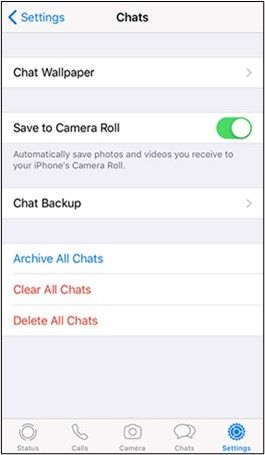
步骤 2. 卸载 iPhone 上的 WhatsApp。几秒钟后,再次将其重新安装到您的 iPhone 上。
步骤 3. 在您的 iPhone 上运行 WhatsApp,输入您的电话号码,然后按“完成”。然后在弹出的窗口中选择“恢复聊天记录”。它将开始自动将 WhatsApp 备份恢复到您的 iPhone。

如果您已将 iPhone 备份到 iCloud ,则可以恢复整个 iCloud 备份以恢复已删除的 WhatsApp 消息。但请注意,此方法会覆盖iPhone上的现有数据,因此建议在恢复之前备份重要文件。
如何从 iCloud 备份恢复 iPhone 上已删除的 WhatsApp 消息?步骤如下:
步骤1.前往iPhone“设置”,选择“常规”>“重置”>点击“删除所有内容和设置”将iPhone恢复为出厂设置。

步骤2.单击“立即擦除”并输入您的iPhone密码以确认此操作。
步骤 3. 擦除后,您的 iPhone 将自动重新启动。
步骤 4. 当您到达“应用程序和数据”屏幕时,选择“从 iCloud 备份恢复”,登录 iCloud,然后点击备份文件,包括已删除的 WhatsApp 消息。然后,按照屏幕上的说明开始恢复文件。

如果您不想重置 iPhone,可以阅读本文,了解如何在不重置的情况下从 iCloud 备份进行恢复。
如何在不重置的情况下从 iCloud 备份恢复? [2个快速解决方案]当然,如果您之前做过备份,您也可以从 iTunes 备份中检索已删除的 iPhone WhatsApp 消息。如何从 iTunes 备份恢复 iPhone 上已删除的 WhatsApp 消息?步骤是这样的:
步骤 1. 在电脑上打开iTunes或 Finder,然后通过 USB 线将 iPhone 连接到电脑。
步骤2.解锁您的iPhone并根据提示点击“信任”以授权您的计算机。
步骤3.连接成功后,单击iTunes左上角的iPhone图标,点击“摘要”,然后单击右侧窗口中的“恢复备份”。

毫无疑问,定期备份 WhatsApp 将使 WhatsApp 消息更加安全。如果您不想再次丢失它们,则必须始终在 iPhone 上备份 WhatsApp 消息。
以下提示向您展示如何快速备份 WhatsApp 消息。
步骤 1.打开 WhatsApp:前往“设置”>“聊天”>“聊天备份”。
步骤2.设置自动备份:选择备份频率(例如每天、每周)并确保iCloud 上有足够的存储空间。
步骤3.手动备份:您也可以随时点击“立即备份”手动备份聊天记录。
在这篇文章中,我们介绍了几种方法来帮助您找回已删除的 WhatsApp 消息。我相信您已经掌握了如何在有或没有备份的 iPhone 上恢复已删除的 WhatsApp 消息。现在,最难的就是如何选择。在我看来,您可以选择iPhone WhatsApp Recovery的三个原因。
如果您在恢复 iPhone WhatsApp 时需要帮助,请在评论中告诉我们。
相关文章:





